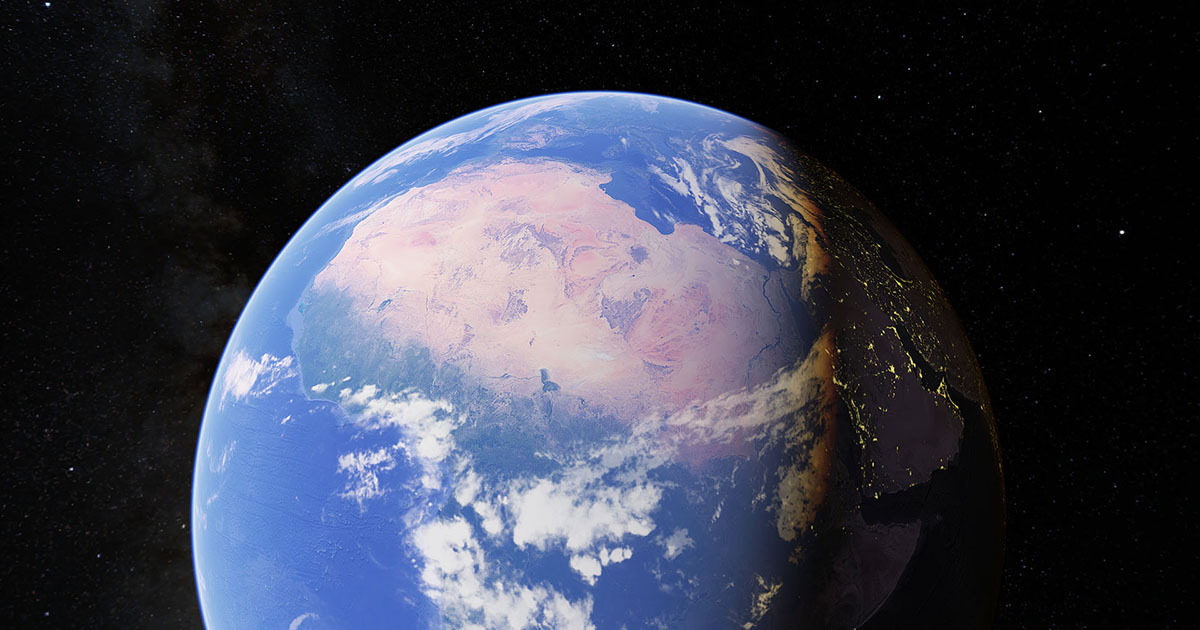Se você quer saber tudo sobre imagens de satélite e precisa analisar imagens com precisão, você precisa conhecer o Google Earth. Basicamente, essa ferramenta é um geonavegador com a função de acessar imagens de satélite, imagens aéreas, topografia, batimetria oceânica e outros dados geográficos pela Internet. Tudo isso é feito para representar a Terra como um globo tridimensional.
Para que serve o Google Earth?
O Google, que é a dona da ferramenta, se refere ao Google Earth como um “navegador geográfico“. A empresa também diz que o Google Earth possui o “globo terreste mais detalhado do mundo”.
Por isso, o Google Earth é uma excelente opção para quem precisa de:
- Analisar imagens de satélite
- Observar terrenos e construções em 3D de cidades
- Encontrar sua casa ou qualquer outro lugar
- Visitar lugares usando o 360° do Street View.
Em outras palavras, para quem precisa acessar imagens com mais nitidez e precisão, o Google Earth Pro está disponível para download gratuito para uso em desktop.
Para melhor aplicação dos usuários, o Google Earth para Web é uma versão baseada em navegador e o Google Earth para dispositivos móveis é um aplicativo, sendo que ambos são gratuitos.
A versão baseada em navegador tem mais facilidades para manuseio – já que não precisa ser instalada como um aplicativo de desktop. Porém, ela não possui tantos recursos úteis para atividades educacionais.
Embora seja possível carregar arquivos kml, pesquisar locais e usar o Voyager para explorar vários locais, existem algumas limitações no Google Earth para Web que não existem na versão para desktop do Google Earth Pro.
Como usar o Google Earth?
Usar o Google Earth em seu computador é muito simples. Basta digitar o endereço do site – google.com/earth – em seu browser e começa a manusear a ferramenta. Após carregar o site, você verá um grande globo terrestre. A partir dele, você poderá movimentá-lo para acessar a localização que você pretende analisar.
Para dar o zoom e ter uma visão mais aproximada da imagem, você pode utilizar a “roda” do seu mouse, ou o sinal de + para chegar mais próximo (ou – para afastar) e pegar a imagem que você precisa. Quanto maior o zoom, menos detalhes você tem. Porém, você consegue encontrar maior detalhes na região.
O contrário também é verdadeiro. Caso você tire o zoom, você terá uma área maior, mas com menor nitidez para analisar seu objeto. Ah, você também pode dar dois clique no globo para aproximar ainda mais a região que você deseja analisar.
Um dos aspectos que deixa simples o uso do Google Earth, é que à medida que você se aproxima da Terra, você verá os nomes dos países aparecerem. Isso faz tudo ficar mais claro.
Se você clicar sobre o nome das regiões, você terá uma caixa de informações sobre esse local, na qual você também pode clicar para expandir. Essa mesma funcionalidade se aplica ao nível local para coisas como cidades, pontos turísticos, parques e locais de lazer.
Funcionalidades do Google Earth
Se você já sabe o que é, mas quer aprender mais sobre a ferramenta, tem algumas funcionalidades que você precisa conhecer.
Tour Virtual
O recurso chamado Viajante te permite fazer passeios virtuais. O Google os chama de “histórias baseadas em mapas”, que te permite ver com maiores detalhes regiões turísticas e pontos culturais do seu interesse.
Alguns dos passeios que você pode fazer incluem roteiros e curiosidades sobre os locais. Há também questionários interativos para você testar seus conhecimentos sobre temas como chamadas de animais e sítios arqueológicos.
Para acessar o Voyager, clique no ícone à esquerda da página do Google Earth, que tem o desenho de um leme. Isso abrirá a sobreposição do Voyager para que você possa selecionar seu passeio.
Mundo em 3D
Além de explorar o mundo por meio de imagens de satélite, o Google Earth te ajuda a ver o mundo de uma outra forma, por meio de uma visão em 3D. Basta clicar no ícone Estilo do mapa à esquerda e ative Ativar construções 3D.
Porém, o 3D não está disponível em todos os lugares, apenas onde o Google capturou as imagens de alto detalhe necessárias. É mais provável que esteja disponível em áreas de alta população ou para pontos considerados mais importante.
Para visualizar em algum lugar em 3D, mantenha pressionada a tecla Shift e clique e arraste para alterar a perspectiva. Se você quiser alternar rapidamente entre 3D e 2D, pressione a tecla O. Como alternativa, clique no botão 3D no canto inferior direito, no qual você pode clicar novamente para voltar a 2D.
E aí, entendeu tudo sobre o que é Google Earth e como utilizar essa ferramenta?